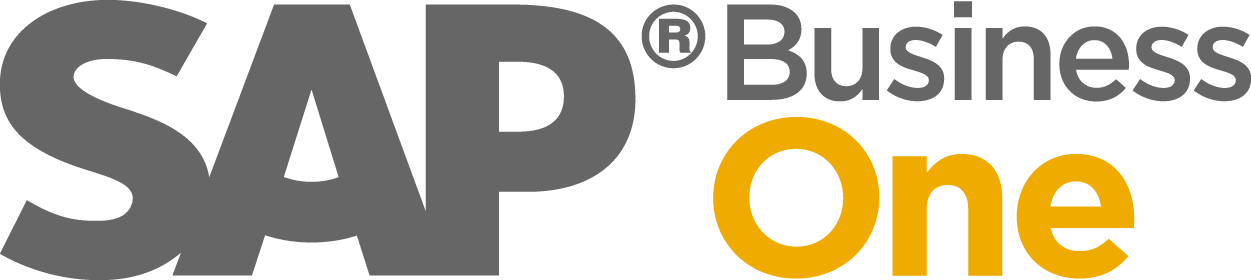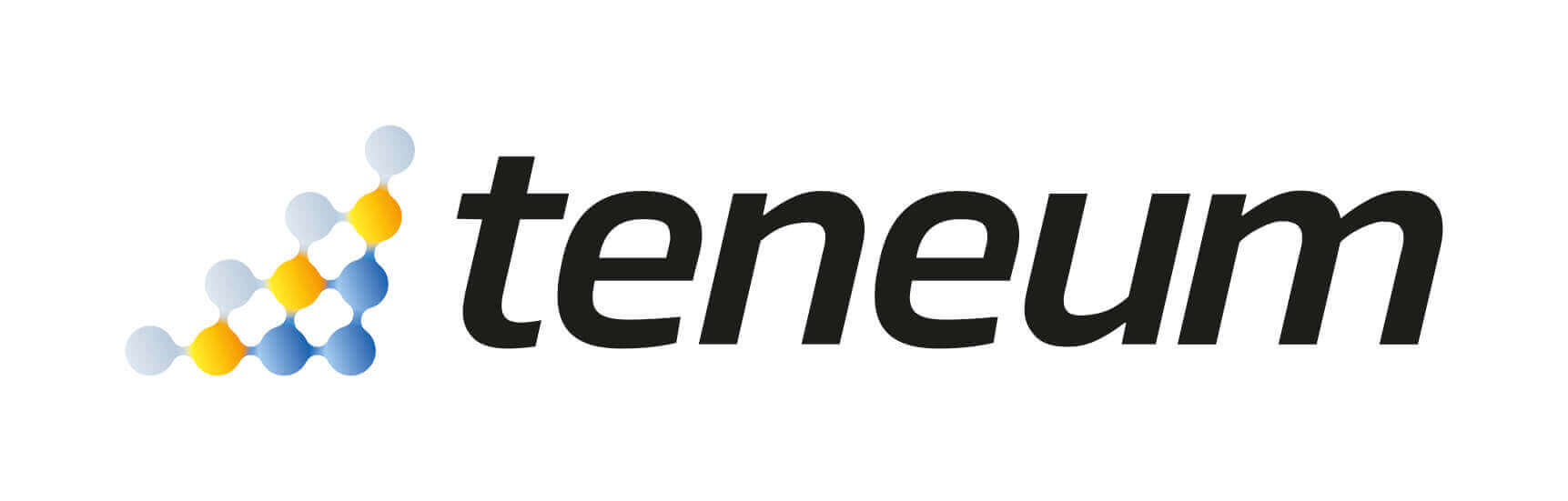Jak wykonać polecenie przelewu w Subiekcie? Jak je wydrukować? Możliwość zlecania przelewów to dość ciekawa funkcja w tym programie do zarządzania firmą.
Czy wiesz, że możesz mieć Subiekta w chmurze? Oznacza to dostęp z każdego miejsca, z każdego urządzenia. Wygodnie prawda? O szczegóły zapytaj naszego eksperta.
Z artykułu dowiesz się:
-
Jak wykonać polecenie przelewu w Subiekcie GT,
-
Jak zlecić druk przelewu skarbowego,
-
Jak wygenerować plik Elixir w Subiekcie,
-
Jak nie stracić danych przelewów w Subiekcie?
Obecnie nawet osoby, które prowadzą niewielki sklepik on-line czy aukcję internetową, muszą w profesjonalny sposób rozliczać się ze swoimi klientami i kontrahentami. Ręczne sporządzanie każdej faktury, a następnie wpisywanie numeru konta i robienie przelewów, jest mało wydajne. Ci, którzy korzystają z programu Subiekt, mogą zlecić przelew automatycznie. Jak to się robi?
Jak wykonać polecenie przelewu w Subiekcie GT
Służy do tego zakładka „faktury zakupu” w sekcji zakupowej programu. Na górze po prawej stronie można tam wybrać opcję „rozlicz”. Można tam wstawić datę wykonania przelewu. Następnie w sekcji „Bank” da się uściślić, kto wystawił fakturę, a także wpisać numer rachunku nadawcy i odbiorcy.
Na samym dole w tej sekcji można zaznaczyć druk polecenia przelewu bez rozliczania rozrachunku, czyli np. tylko do archiwum. Kolejny krok to już samo drukowanie – tu wybierane opcje będą zależne od modelu drukarki, liczby kopii itp.
A jak wykonać polecenie przelewu w Subiekcie bez wystawiania faktury? Robi się to w sekcji finansowej, w dziale „operacje bankowe”. Wystarczy zaznaczyć tam „dodaj wypłatę”. Następnie pojawi się okno „wypłata z rachunku”, gdzie można ustawić wszystkie dane: datę, kwotę i tytuł przelewu. Znajduje się tam też lista kontrahentów i osób upoważnionych do wykonania przelewu. Dalej wystarczy już tylko wybrać odpowiednią ilość wydruków, zaznaczyć swoją drukarkę i wydrukować polecenie przelewu z Subiekta.
Drukowanie przelewu skarbowego
W Subiekcie da się też wydrukować przelew potrzebny do rozliczenia deklaracji skarbowej. Służy do tego specjalna zakładka, w której znajdują się informacje o zaliczkach na PIT itp. Wystarczy wybrać rozliczenie miesięczne, dla którego ma być wygenerowane polecenie przelewu w Subiekcie, nacisnąć prawy przycisk myszy i zaznaczyć „drukuj”.
Można wydrukować przelew, deklarację lub Urzędowe Poświadczenie Odbioru dla tego dokumentu. Jeśli wcześniej zostały poprawnie wprowadzone dane urzędu skarbowego, to będą już one automatycznie zapisane w danych przelewu.
Generowanie pliku Elixir w Subiekcie
Znacznym ułatwieniem w Subiekcie jest też generowanie pliku Elixir dla banku. W tym wypadku również korzystamy z sekcji służącej do operacji bankowych. Znajduje się ona w dziale „Finanse”.
Można tam znaleźć wszystkie wpłaty i wypłaty. Po zaznaczeniu tej, która wymaga Elixiru, trzeba wybrać z menu „wyślij do homebankingu”. To tam można zdefiniować nazwę banku i automatycznie zaznaczyć jego numer IBAN. Zlecone polecenia przelewu zostaną zapisane w wybranym folderze.
Jak nie stracić danych dotyczących przelewów w Subiekcie?
Utrata danych w Subiekcie może znacznie spowolnić działanie firmy. Szczególnie dotyczy to informacji o przelewach i klientach. Teoretycznie przed takimi sytuacjami zapobiega program Archiwizator dostępny w Windowsie. Jeśli jednak chcesz być w pełni bezpieczny, możesz wybrać Subiekt w chmurze.
W ITMation back up danych robimy każdego dnia, dzięki czemu znacznie spada ryzyko, że coś się zgubi. Co więcej, jeśli firmowy komputer padnie, Twoje dane nadal będą bezpieczne w cyfrowej chmurze, skąd nie ściągnie ich nikt niepowołany (w przeciwieństwie do fizycznego serwera znajdującego się w firmie). Chcesz wiedzieć więcej? Skontaktuj się z doradcą do spraw Subiekta lub od razu przetestuj demo!